Microsoft Teams doorverbinden
Microsoft Teams (work or school) doorverbinden
Als u een gesprek wilt doorverbinden naar een collega en u wilt uw collega eerst nog even melden over het gesprek, kies dan voor “Ruggespraak houden en vervolgens doorverbinden” binnen het gesprek in Teams.
- Binnen een Teams gesprek(venster) klikt u op “Meer” of de 3 puntjes (Zie screenshot hieronder)

2. Vervolgens klik je op de optie “Ruggespraak houden en vervolgens doorverbinden”.
Het gesprek zal tijdens het selecteren van de collega in de wachtstand gaan totdat u het gesprek hebt doorverbonden.
3. Typ vervolgens de naam van de collega in waar u het gesprek naar wilt doorverbinden.

4. Als u de collega heeft geselecteerd kun je naast “Chatten” op het drop down menu klikken om te kiezen voor “Teams-audiogesprek” om het Teams gesprek door te verbinden via Teams. (Zie screenshot hieronder)
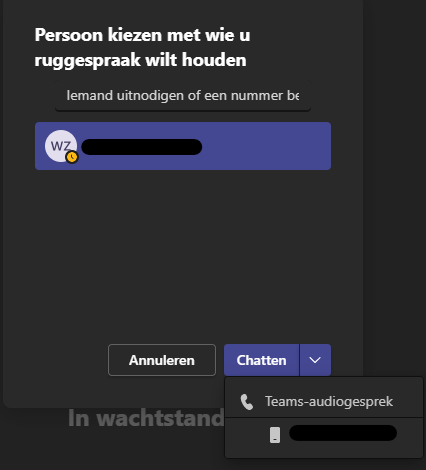
5. U kunt er ook voor kiezen om het Teams gesprek door te verbinden naar de mobiele telefoon van de geselecteerde collega door middel van de knop onder “Teams-audiogesprek” (Waar een mobiel nummer is ingevuld)
